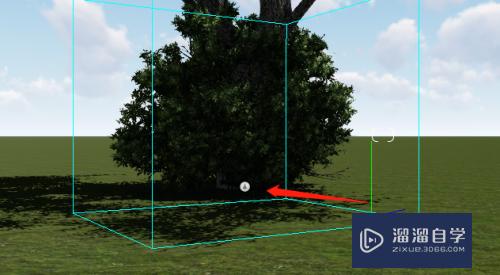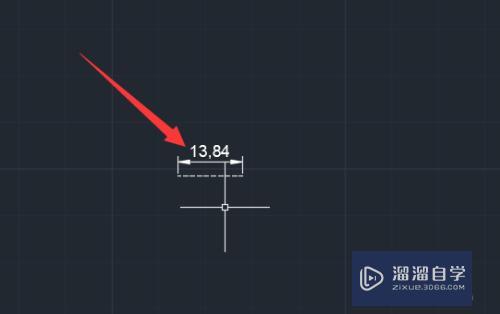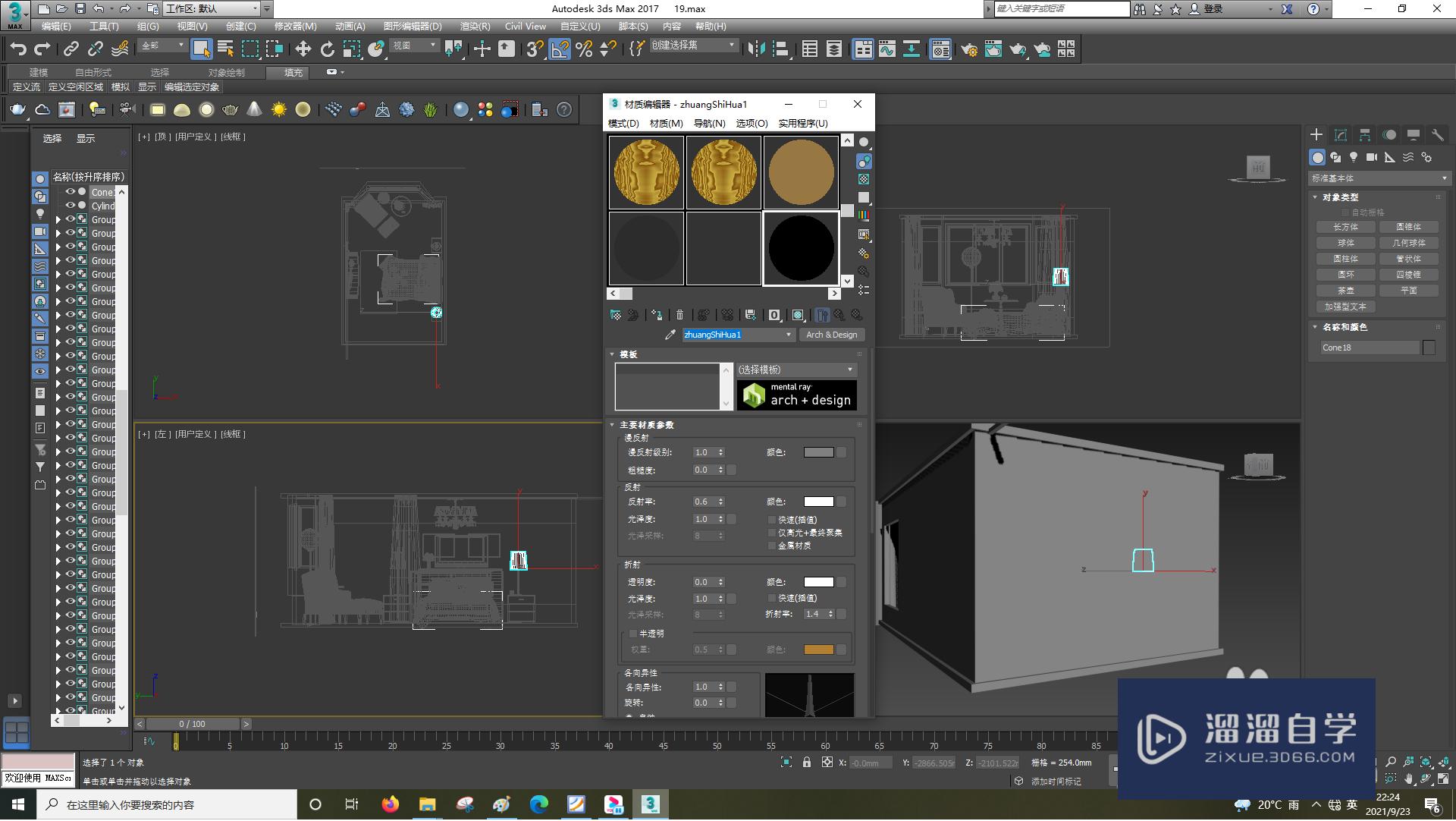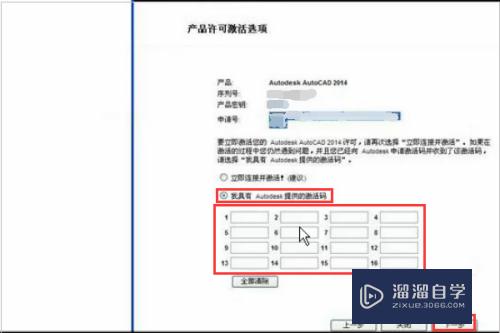CAD修剪快捷使用方法(cad修剪快捷使用方法视频)优质
CAD其参数化绘图功能能够帮助您减少修订时间。确保一切协调有序。迅速。在制图的时候。经常会对一些对于的线条进行修建。这样才能够让图形更加美观。但很多小伙伴找不到技巧。所以今天小渲来分享CAD修剪快捷使用方法。
想要玩转“CAD”。快点击此入口观看免费教程→→
工具/软件
硬件型号:小新Air14
系统版本:Windows7
所需软件:CAD2010
方法/步骤
第1步
打开要修剪的图形。下图为例
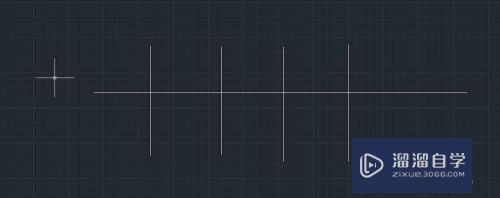
第2步
选择修剪工具
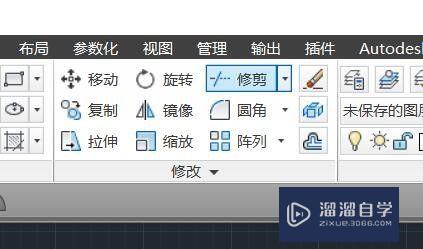
第3步
左键目标形状。右键确认
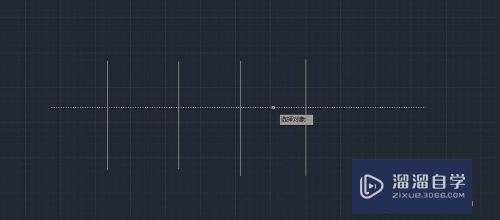
第4步
在修剪前输入指令“f”栏选功能
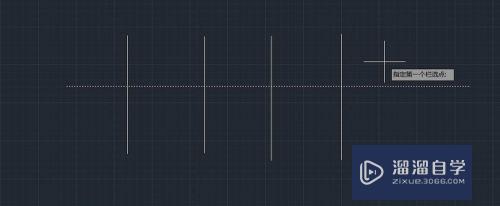
第5步
选择要剪掉的图形
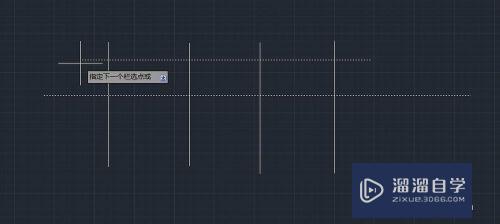
第6步
按enter结束。一次性完成修剪
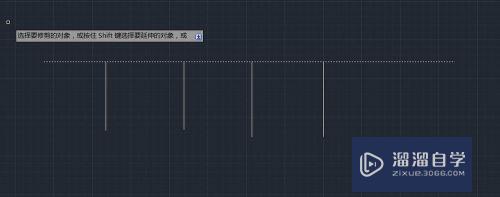
以上关于“CAD修剪快捷使用方法(cad修剪快捷使用方法视频)”的内容小渲今天就介绍到这里。希望这篇文章能够帮助到小伙伴们解决问题。如果觉得教程不详细的话。可以在本站搜索相关的教程学习哦!
更多精选教程文章推荐
以上是由资深渲染大师 小渲 整理编辑的,如果觉得对你有帮助,可以收藏或分享给身边的人
本文标题:CAD修剪快捷使用方法(cad修剪快捷使用方法视频)
本文地址:http://www.hszkedu.com/73379.html ,转载请注明来源:云渲染教程网
友情提示:本站内容均为网友发布,并不代表本站立场,如果本站的信息无意侵犯了您的版权,请联系我们及时处理,分享目的仅供大家学习与参考,不代表云渲染农场的立场!
本文地址:http://www.hszkedu.com/73379.html ,转载请注明来源:云渲染教程网
友情提示:本站内容均为网友发布,并不代表本站立场,如果本站的信息无意侵犯了您的版权,请联系我们及时处理,分享目的仅供大家学习与参考,不代表云渲染农场的立场!